轻松掌握 Word 文档页面排版秘籍
在日常的工作和学习中,我们经常需要使用 Word 文档来撰写各种报告、论文、文案等,而一个排版精美的 Word 文档不仅能让我们的内容更加清晰易读,还能给读者留下良好的印象,页边距、页眉和页脚的设置就是 Word 文档排版中非常重要的部分,就让我为您详细介绍一下如何设置页边距、页眉和页脚。
页边距的设置可以影响文档的整体布局和页面的美观程度,打开您的 Word 文档,点击“页面布局”选项卡,在这个选项卡中,您可以看到“页边距”的选项,Word 为您提供了一些常用的页边距预设,普通”“窄”“适中”“宽”等,如果这些预设不能满足您的需求,您还可以点击“自定义边距”,在弹出的对话框中,您可以分别设置上、下、左、右页边距的数值,单位可以是厘米、毫米、英寸等,对于正式的文档,比如论文、报告等,页边距可以设置为 2.5 厘米左右;而对于一些宣传册或者海报等,页边距可以设置得更小一些,以充分利用页面空间。
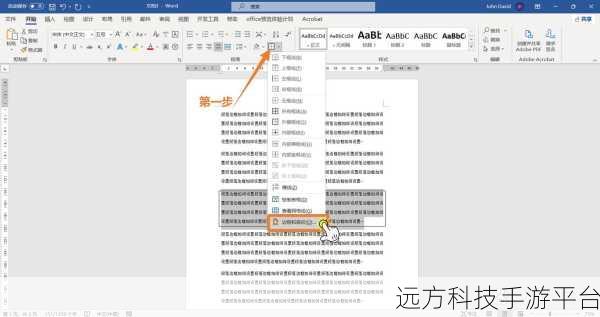
页眉和页脚则可以为文档添加一些额外的信息,比如文档的标题、页码、日期等,要设置页眉和页脚,您可以先双击文档的页眉或页脚区域,这时 Word 会自动切换到页眉和页脚的编辑模式,在这个模式下,您可以输入您想要的文字、图片等内容,您可以在页眉中输入文档的标题,然后选择合适的字体、字号和颜色进行美化,如果您想要在页眉或页脚中插入页码,可以点击“插入”选项卡中的“页码”选项,Word 为您提供了多种页码格式和位置的选择,您还可以设置页码的起始编号、格式等。
在设置页眉和页脚时,您还可以根据需要设置不同的页眉和页脚,在一些长篇文档中,您可能希望首页的页眉和页脚与其他页面不同,或者奇数页和偶数页的页眉和页脚不同,要实现这些设置,您可以在“页眉和页脚工具”选项卡中进行相应的操作。

给您分享一个有趣的小游戏,帮助您更好地理解和记忆这些设置方法。
游戏名称:“Word 排版大挑战”
游戏玩法:
1、准备一些 Word 文档模板,每个模板都包含不同的内容和排版需求。
2、将参与者分成小组或个人进行比赛。
3、给出一定的时间,让参与者根据模板的要求,设置页边距、页眉、页脚等。
4、时间结束后,对参与者的作品进行评估和打分,看谁设置得最准确、最美观。
通过这个游戏,您可以在轻松愉快的氛围中练习和掌握 Word 文档的排版技巧。
问答:
1、如何删除已经设置好的页眉和页脚?
答:双击进入页眉或页脚编辑模式,选中要删除的内容,然后按删除键即可。
2、可以在页眉或页脚中插入表格吗?
答:可以的,在页眉或页脚编辑模式下,点击“插入”选项卡,选择“表格”进行插入操作。
3、页边距的设置会影响打印效果吗?
答:会的,页边距的设置会决定打印时内容在纸张上的分布位置。